Yazar:
Peter Berry
Yaratılış Tarihi:
17 Temmuz 2021
Güncelleme Tarihi:
1 Temmuz 2024

İçerik
İşte YouTube videolarını tekrar modunda nasıl izleyeceğinizi gösteren bir makale. Bunu bir bilgisayarda YouTube'u ziyaret ederek yapabilirsiniz. İPhone'da bir videoyu döngüye almak istiyorsanız, yalnızca bu videoyla yeni bir oynatma listesi oluşturun. Android kullanıcıları, tekrar seçeneğini kullanmak için YouTube masaüstüne Chrome tarayıcısıyla erişebilir.
Adımlar
Yöntem 1/3: Bilgisayarda
, videonun adını veya arama anahtar sözcüğünü girin ve iPhone klavyesinde Ara üzerine dokunun. Bu size uygun YouTube videolarının bir listesini verecektir.

. Video penceresinin sol üst köşesinde görüntülenen aşağı ok, videoyu küçültmenize olanak tanır.
video penceresinin hemen altındaki gri çubukta oynatma listesi adının sağında görüntülenir.
. Kırmızı, sarı, yeşil ve mavi bir küre simgesiyle Google Chrome uygulamasına dokunacaksınız.

YouTube'u ziyaret edin. Ekranın üst kısmındaki Chrome adres çubuğuna dokunun ve ardından şunu yazın: youtube.com ve klavyede Enter veya Git tuşuna basın.
Dokunma ⋮ YouTube sayfasının sağ üst köşesinde. Bu bir menü getirecektir.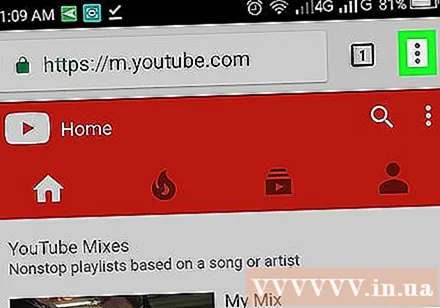
- Bu simgeyi Chrome tarayıcının sağ üst köşesindeki aynı simgeyle karıştırmayın.

Dokunma Masaüstü Bilgisayar (PC versiyonu) menünün altındadır. Bu, YouTube masaüstü sürümünü açacaktır.- Bir tarayıcı seçmeniz istenirse, Chrome'a dokunacak ve ardından tekrar Masaüstü'nü seçeceksiniz.
- Belki Chrome, YouTube'u tarayıcı yerine uygulamayı kullanarak izlemenizi önerir. Bu durumda, bu öneriye uymayın, onu kapatmalısınız.
Videoyu bulun. YouTube sayfasının üst kısmının yakınındaki arama çubuğuna dokunun, bir arama terimi veya videonun adını girin ve Android'in Enter veya Go tuşuna basın.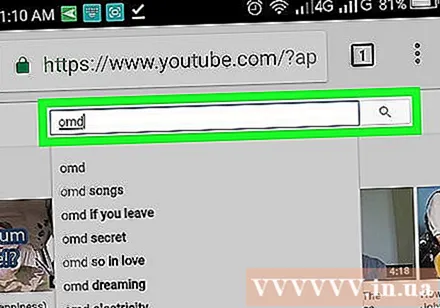
Video seçin. Arama sonuçları listesinde izlemek istediğiniz videoya dokunun.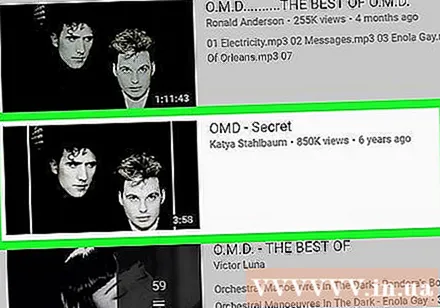
Videonun penceresine dokunun ve basılı tutun. Bu bir seçenek listesi açacaktır.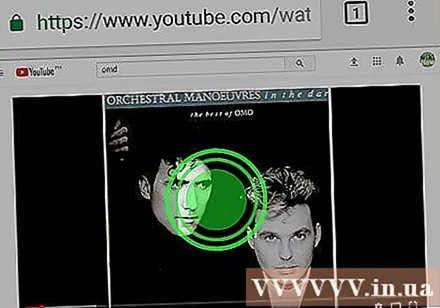
Dokunma Döngü Menüde (Döngü). Şimdi, siz videoyu veya tekrar modunu kapatana kadar seçilen video otomatik olarak tekrar oynatılacaktır. İlan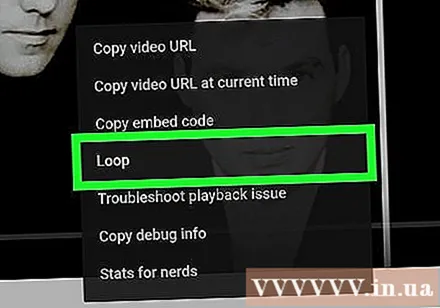
Tavsiye
- YouTube mobil uygulaması ve YouTube mobil sitesi, tüm platformlarda video döngüsünü desteklemez.
Uyarı
- Tekrarlanan videoya sahip olduğunu iddia eden uygulamalardan kaçının. Pek çok uygulama çok profesyonel görünüyor, ancak YouTube videolarını oynatamıyor.



